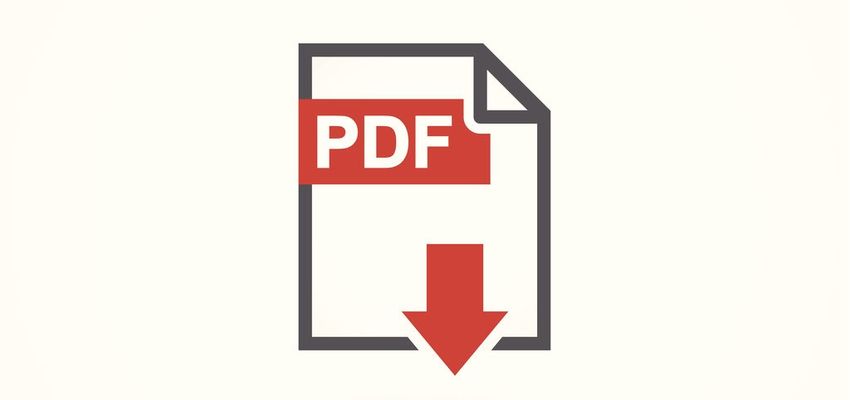PDF-filer er ekstremt nyttige, uanset om de er til privat brug eller til forretningsbrug: de giver dig mulighed for at sende ikke-redigerbare, let udskrivelige eller læsbare dokumenter til de fleste enheder (PC eller Mac), smartphone, tablet osv.).
Men det kan undertiden ske, at nogle PDF er for "tunge", det vil sige, at de vejer for mange megabyte (eller MB) til, at de let kan sendes. Her er nogle tip til reduktion af størrelsen på en PDF .
Hvorfor ønsker du at reducere størrelsen på en PDF?
Ved at reducere størrelsen på en PDF kan du:
- Send det mere enkelt: De fleste kurerer begrænser faktisk vedhæftningsvægten, normalt til 25MB. Dette tal kan hurtigt nås med en PDF med f.eks. Fotos.
- At gemme det. Når du har en ekstern harddisk eller en moderne computer med en stor lagerkapacitet, er det ikke noget problem. Men hvis det er en fil, der skal opbevares på din smartphone eller en nøgle, kan det reducere det være vigtigt.
- At håndtere det lettere. En PDF-fil, der er for tung, vil tage tid at åbne, indlæse og navigation vil muligvis bremse.
3 måder at reducere størrelsen på en PDF på
1. Brug et gratis websted
For at reducere størrelsen på en PDF er mange værktøjer tilgængelige. Gratis websteder (finansieret ved reklame) giver dig mulighed for at udføre denne handling enkelt og hurtigt.
Test f.eks. Lille PDF.
Læg den PDF-fil, du vil reducere, lad webstedet udføre sit arbejde og download derefter lite-versionen.
2. Brug komprimeringssoftware
Der er mange komprimeringssoftware, hvoraf nogle endda leveres med operativsystemet på din pc. Dette er tilfældet for Win Zip (og hvis det ikke er tilfældet, kan du downloade det gratis her).
Vælg din fil med højre museknap, og klik på "Opret en WinZip-fil". Vælg placeringen af den fremtidige komprimerede mappe, og lad den fungere!
3. Med en Mac
Med en Mac er proceduren endnu enklere, end den allerede er foreslået i forhåndsvisning af filen! For at reducere størrelsen skal du blot:
- Klik på "Gem som PDF"
- Vælg i rullemenuen "reducer filstørrelse"
At læse også:
- Hvordan oprettes et CV i PDF-format?
- Microsoft Office Free: Hvilke juridiske alternativer?
- TOP 3 af de bedste online opbevaringsløsninger